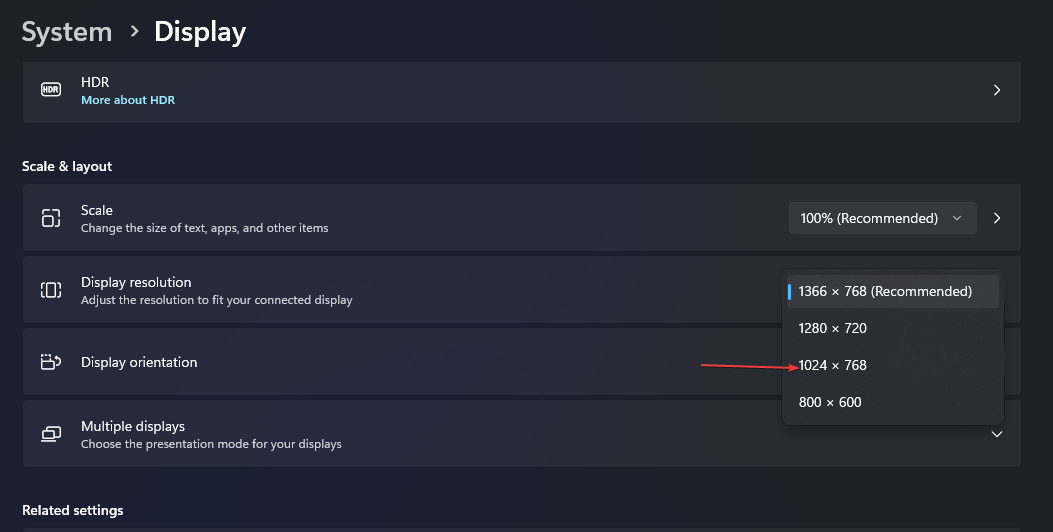Utilizați CMD sau Panoul de control pentru a activa prevenirea execuției datelor
- Data Execution Prevention (DEP) este o caracteristică de securitate pe Windows de la XP Service Pack 2 la Windows 11.
- Instrumentul vă protejează computerul de codurile executabile rău intenționate, împărțind memoria sistemului în două.
- DEP poate fi dezactivat sau activat prin Linia de comandă, Panoul de control și Setările Windows.
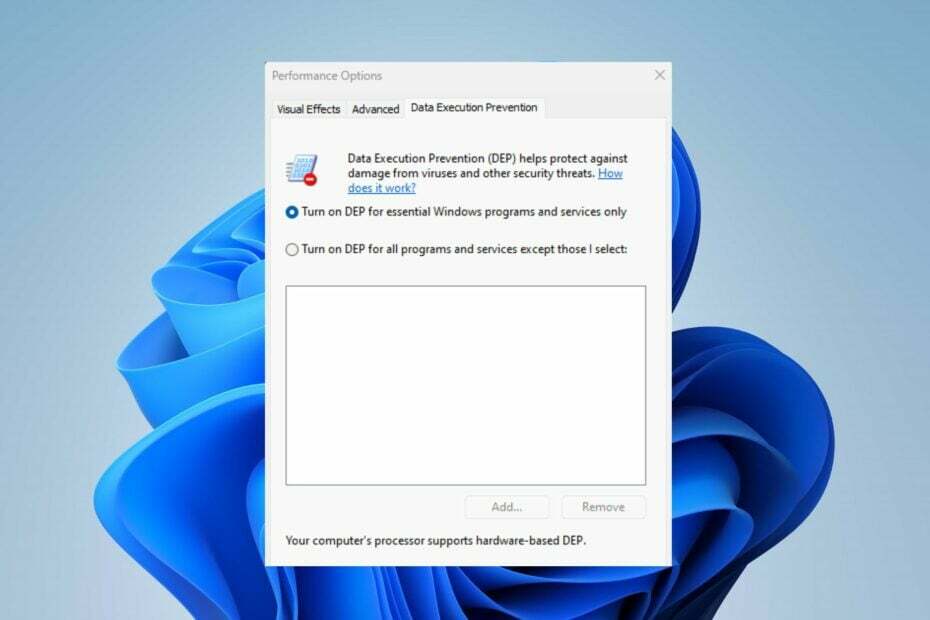
Sistemul de operare Windows este ușor de utilizat, deși cuprinde diverse funcții pentru utilizatorii avansați și profesioniști. Caracteristica Data Execution Prevention (DEP) din versiunile Windows de la XP Service Pack 2 la Windows 11 este una dintre ele.
Cu toate acestea, diferiți oameni au fost îngrijorați să știe care este caracteristica de prevenire a execuției datelor și dacă să o pornească sau să o dezactiveze. Prin urmare, vom discuta DEP și cum să activați sau să dezactivați Prevenirea execuției datelor pe computerele Windows.
Ce este prevenirea execuției datelor?
Data Execution Prevention (DEP) este o funcție de securitate încorporată în Windows, concepută pentru a vă proteja computerul împotriva execuției de coduri rău intenționate. Împarte memoria computerului în două categorii: executabilă și neexecutable. Prin urmare, restricționând anumite zone de memorie de la executarea ca cod.
Caracteristicile cheie ale DEP sunt:
- Prevenirea executării codului rău intenționat
- Restricționează anumite părți de memorie de la a fi executate ca cod
- Protecție împotriva depășirea tamponului și atacuri probabile
- Protejează împotriva diferitelor tipuri de malware și exploit-uri
- Îmbunătățește securitatea sistemului
- Vă permite să configurați aplicații individuale sau întregul sistem.
După ce am discutat DEP și caracteristicile sale cheie, vă vom ghida prin pași explici pentru a-l activa sau dezactiva.
Cum activez prevenirea execuției datelor?
1. Utilizați promptul de comandă
- Faceți clic stânga pe Windows pictogramă, tastați CMD, și faceți clic Rulat ca administrator.
- Apoi, selectați da butonul dacă UAC solicitări de permisiune.
- Copiați și inserați următoarea comandă și apăsați introduce pentru a permite DEP:
bcdedit.exe /set {current} nx AlwaysOn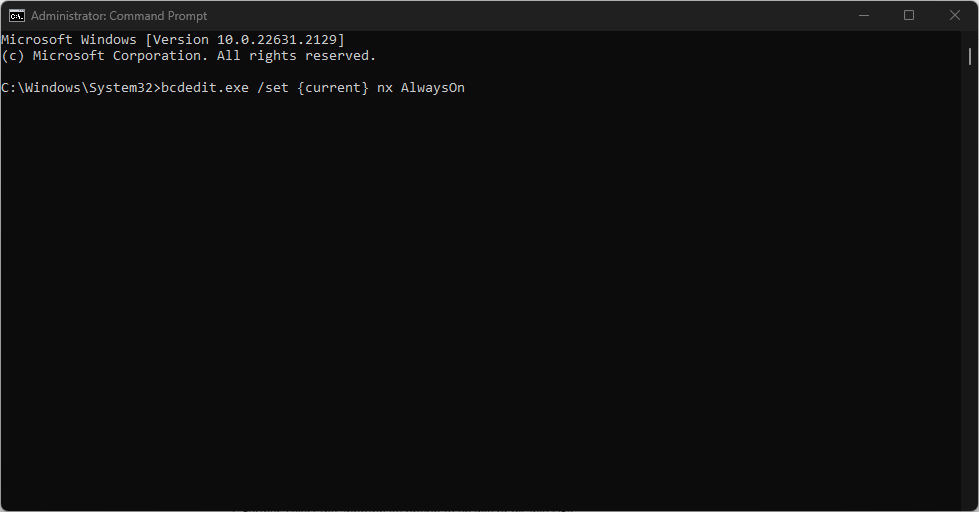
- De asemenea, pentru a dezactiva Prevenire executare date, tastați acest lucru și apăsați introduce:
bcdedit.exe /set {current} nx AlwaysOff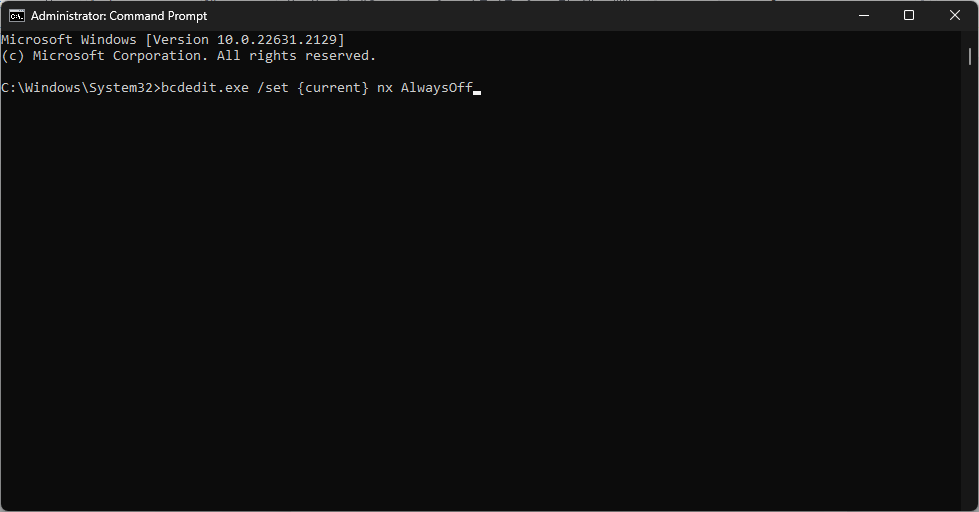
- Pentru a verifica dacă DEP este activat
Consultați ghidul nostru detaliat despre cum CMD nu funcționează în Windows 11.
2. Prin Setări Windows
- Faceți clic stânga pe Windows pictograma și selectați Setări.
- Selectează Confidențialitate și securitate categorie și faceți clic pe Securitate Windows.

- Selectează Control aplicație și browser categorie. Navigați la Protecție împotriva exploatării secțiunea și faceți clic pe Exploat Setări de protecție legătură.
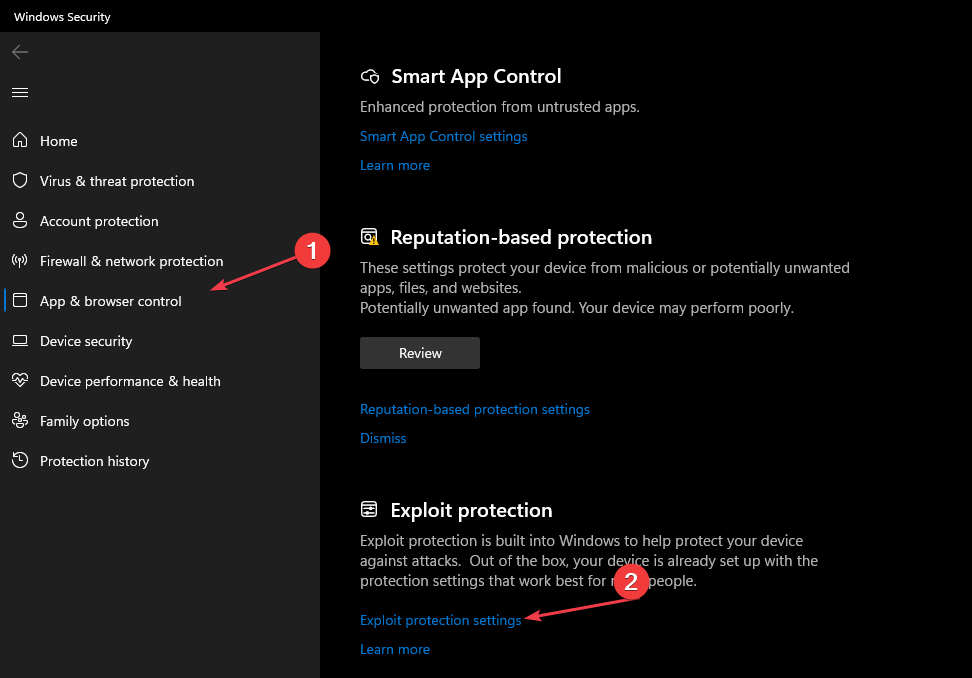
- Apoi, du-te la Prevenirea execuției datelor (DEP) și faceți clic pe săgeata derulantă.
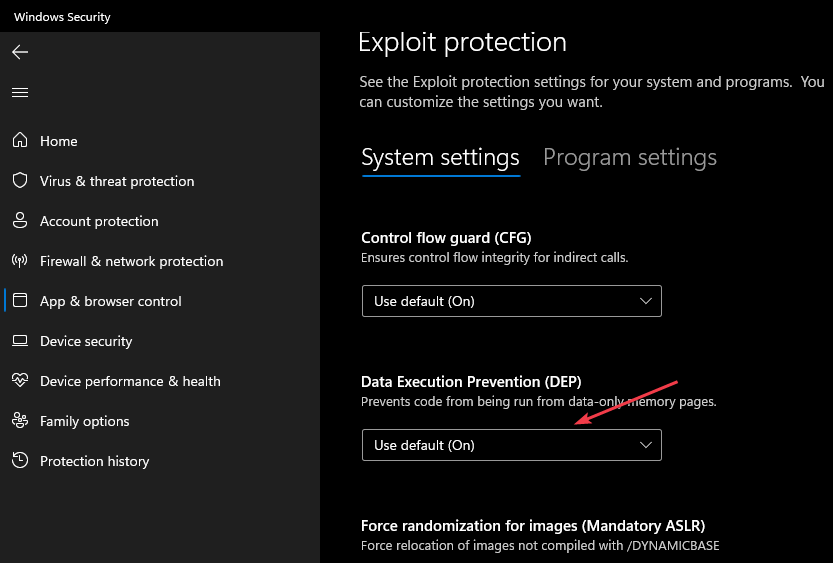
- În plus, selectați opțiunea corespunzătoare pentru a activa sau dezactiva DEP.
Rețineți că Prevenirea execuției datelor va ajunge la DEP implicit (ON) pe computerul dvs. Puteți citi ghidul nostru complet despre modalități de remediere Setările Windows nu se deschid pe calculatorul tau.
- WingetUI ar trebui să fie pe Windows 11 în mod implicit, utilizatorii sunt de acord
- Minecraft nu vă permite să jucați multiplayer? Iată ce trebuie făcut
- Tipul de pornire a serviciilor este dezactivat? 3 moduri de a o repara
3. Utilizați Panoul de control
- apasă pe Windows butonul, tastați Panou de control, și apăsați introduce.
- Selectează Sistem și securitate categorie și faceți clic pe Sistem.
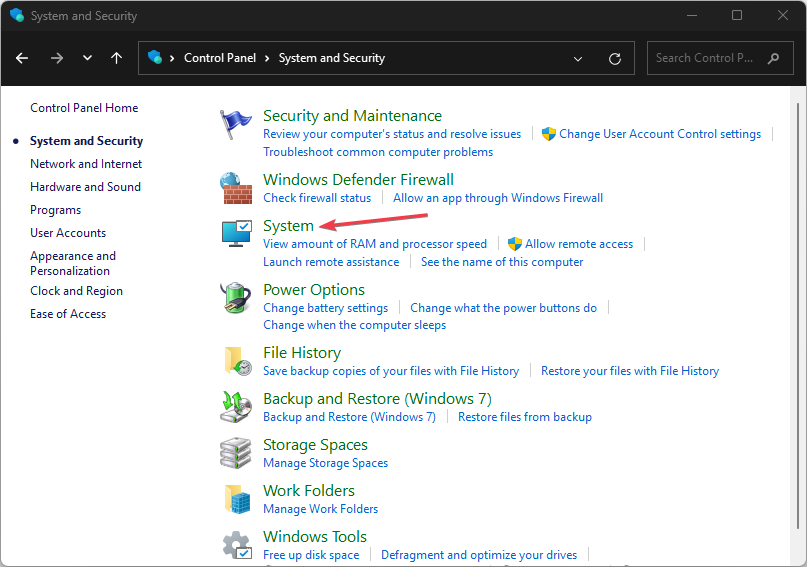
- Selectează Setari de sistem avansate link din panoul din dreapta al noii ferestre.

- Navigați la Performanţă secțiunea și faceți clic pe Setări buton.

- Selectează Prevenire executare date din partea de sus și faceți clic pe Activați DEP numai pentru programe și servicii esențiale Windows buton de radio.

- Apoi, faceți clic pe Bine butonul și reporniți computerul.
Pașii de mai sus vă permit să activați și să dezactivați funcția de prevenire a execuției datelor.
Avem un ghid detaliat despre ce este Panoul de control și cum să-l folosești pe computer. De asemenea, puteți consulta articolul nostru despre rezolvare Securitatea hardware standard nu este acceptată pe Windows 11.
Dacă aveți întrebări sau sugestii suplimentare, vă rugăm să le trimiteți în secțiunea de comentarii.